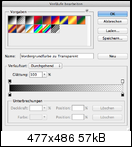D
Dirales
Guest
Hallo zusammen,
ich habe ein ganz normales Bild auf einem transparentem Hintergrund. Nun möchte ich das dieses Bild einen Verlauf bekommt von "normale Farbe" hin zu transparent (also Deckkraft oben 50% bis hin zu 25% ganz unten). Habe google bemüht, leider bekomme ich die kleinen Anleitungen nicht in Photoshop umgesetzt. Würde jemand jeden einzelnen Schritt genau kommentieren!?
Wäre super. Danke schonmal
ich habe ein ganz normales Bild auf einem transparentem Hintergrund. Nun möchte ich das dieses Bild einen Verlauf bekommt von "normale Farbe" hin zu transparent (also Deckkraft oben 50% bis hin zu 25% ganz unten). Habe google bemüht, leider bekomme ich die kleinen Anleitungen nicht in Photoshop umgesetzt. Würde jemand jeden einzelnen Schritt genau kommentieren!?
Wäre super. Danke schonmal